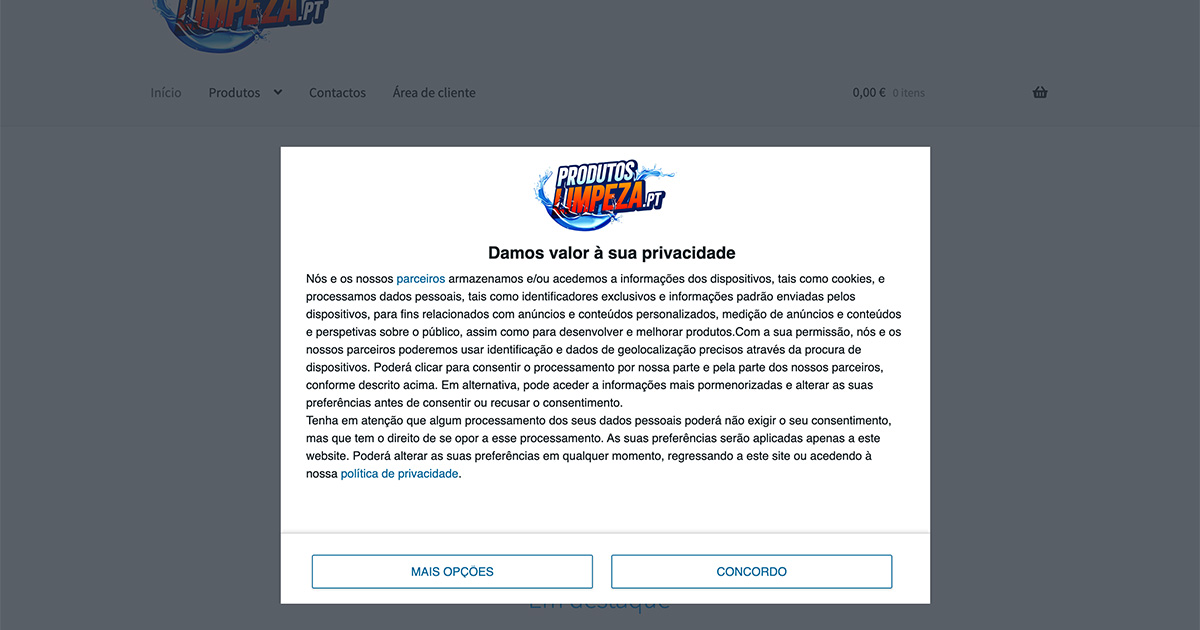
Desde 2018, devido às novas diretrizes do Regulamento Geral de Protecção de Dados, passou a ser obrigatório ter uma plataforma de gestão e permissão de cookies, de forma a cumprir com as leis nacionais e europeias de proteção de dados pessoais no online.
De modo a proporcionar aos utilizadores transparência e controlo sobre como a sua informação é utilizada e garantir que as suas escolhas são respeitadas, foi criado o protocolo TCF (Transparency & Consent Framework).
Este novo enquadramento, define padrões para o processo de recolha, gestão e comunicação das permissões do utilizador sobre como os seus dados podem ser utilizados nas cadeias de fornecimento de publicidade. Desta forma, podem ser feitas escolhas com base no fornecedor ou no propósito, e estas escolhas serão respeitadas nos anúncios e outros serviços externos servidos em todas as plataformas participantes, tais como o Google, Facebook, plataformas de publicidade e a grande maioria dos grandes players da internet.
O protocolo TCF v2.0 permite que uma plataforma de gestão de consentimento sinalize estes scripts externos sobre as opções tomadas pelo utilizador, impedindo ou permitindo que os mesmos carreguem de forma totalmente transparente e automática, dependendo dos scripts em causa, conforme explicado mais em baixo.
De acordo com todas estas alterações, aconselhamos a configuração e instalação da plataforma e plugin Quantcast Choice no seu website WordPress, conforme o guia em baixo, sendo particularmente importante no caso das lojas online com WooCommerce já existindo histórico de coimas aplicadas pela ASAE.
Ou pode focar-se no seu negócio, deixar-se de trabalhos e contratar a Webdados para o fazer por si 🤷🏻♂️
Criar a sua conta no Quantcast
- Entrar em Quantcast.com e criar a conta, que é gratuita;
- Depois de criar a sua conta, aceda à sua área de utilizador;
- Escolha o produto “Privacy > Choice (Consent Managment)”;
- Adicione o seu site , clicando em “Add a website”;
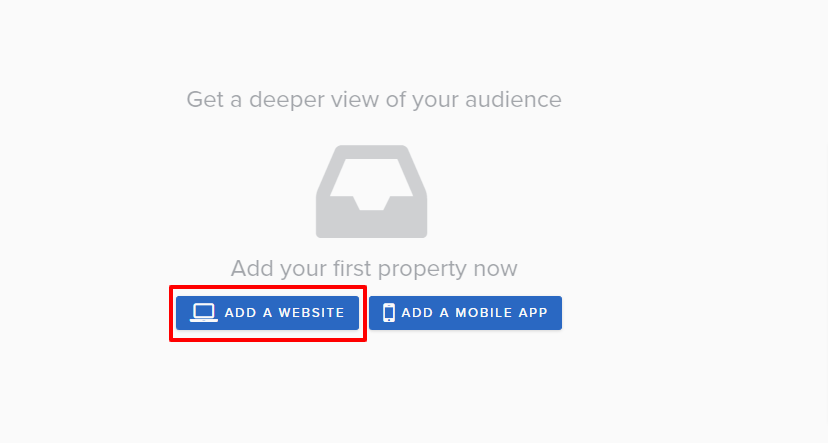
- Clique em “I Added my Tag” conforme a imagem abaixo:
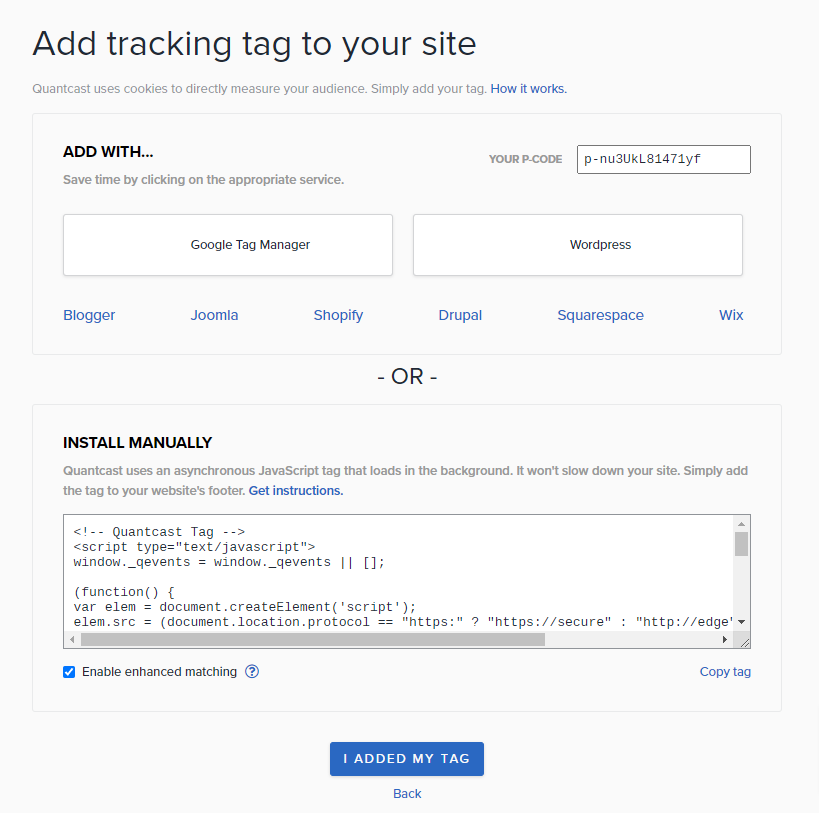
Configuração do “Choice (Consent Management)”
Configurar o tema
Um tema é o aspecto gráfico da janela de permissões e consentimentos que é mostrado ao visitante, onde podem ser definidos vários parâmetros. Um mesmo tema poderá ser utilizado por vários sites.
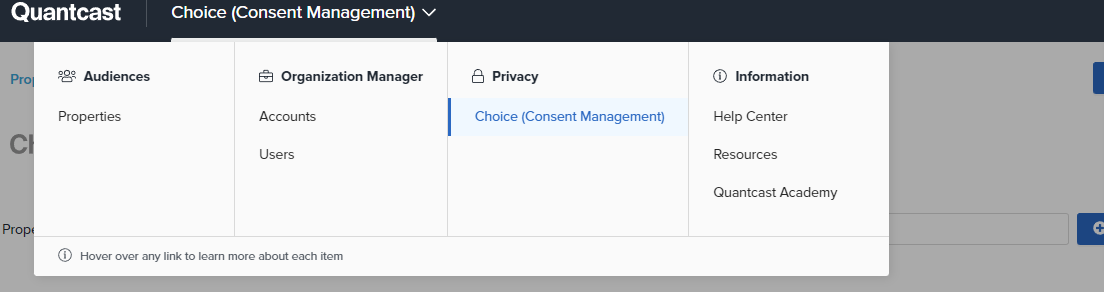
- No menu, selecione a opção “Privacy” -> Choice (Consent Management) e escolha “Themes”
- Escolha “Create a theme” e configure o tema com os seguintes dados:
- Theme Name: poderá ser o nome do seu site ou empresa;
- Regulation: GDPR (se recebe visitantes Europeus) e CCPA (se recebe visitantes da Califórnia);
- CMP UI LANGUAGE: Portuguese (ou outro idioma, conforme o idioma do seu site);
- Initial Screen: nesta opção poderá escolher como irá aparecer a janela da QuantChoice no seu site. Por omissão será “Summary View” e “Centered Box Modal”. No entanto, poderá escolher outras formas de mostar:
- “List View”: inclui uma lista de todos os cookies;
- “Bottom Tray Modal”: como o nome indica, aparece no rodapé;
- Em baixo, poderá personalizar as cores da caixa de diálogo e os textos dos botões;
- Desabilitar a opção em “Show DISAGREE button on the summary view”, para desencorajar o visitante de rejeitar todos os cookies (o que poderá continuar a fazer se clicar em “Mais opções”);
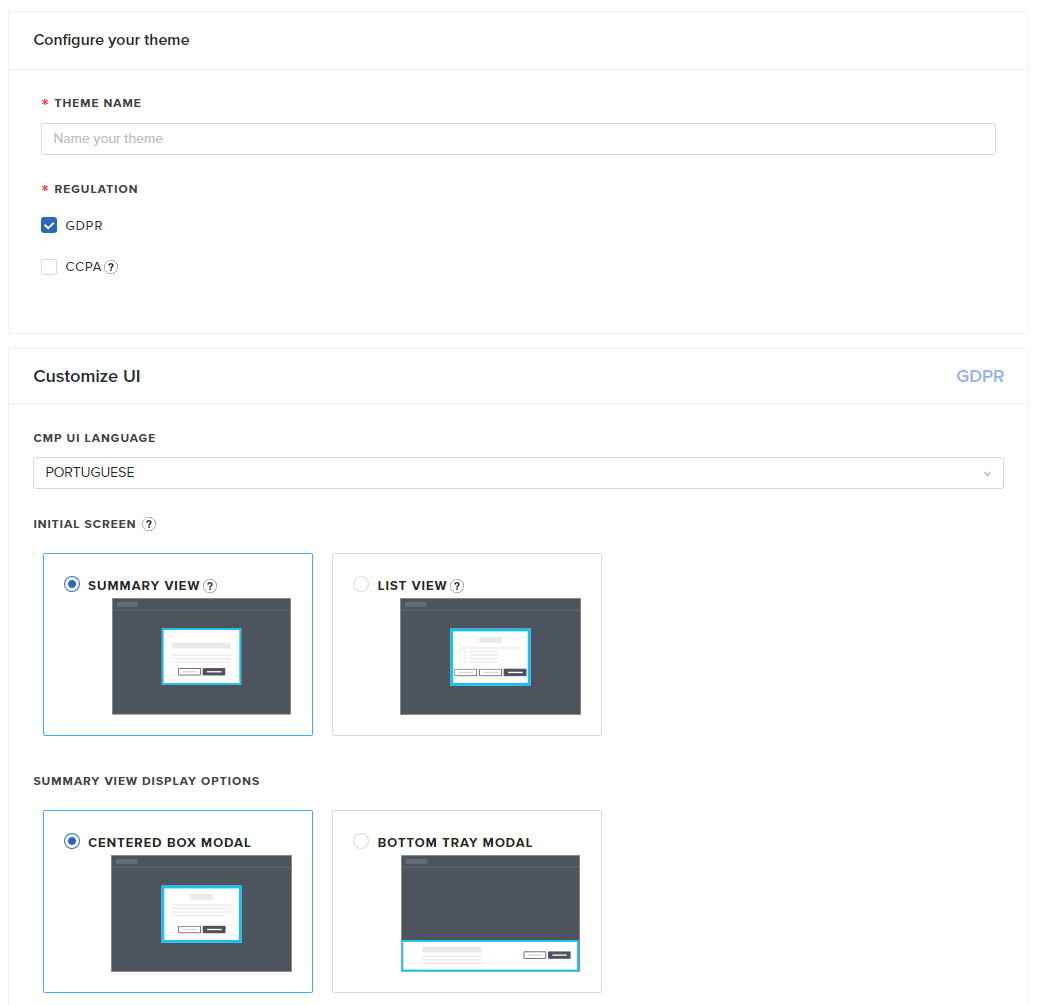
- Na secção “Customize Purpose Screen” seleccione “Use Purposes” para que o visitante tenha uma lista curta de propósitos e não uma lista longa de fornecedores/scripts externos;
- Na secção “Customize Persistent Consent Link” desabilite a opção “Display persistent consent link”, conforme a imagem abaixo:
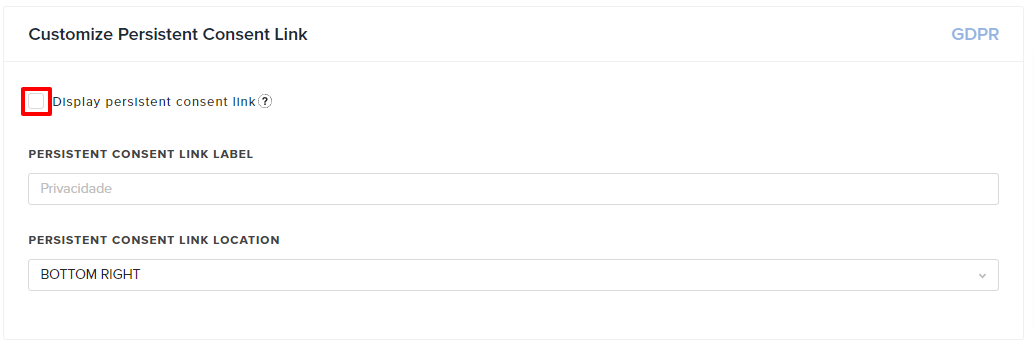
5. Por último, grave o seu tema;

Com o tema criado e configurado, é necessário associar o seu site ao tema. configurando a property para cada site.
Configurar as Properties
- Selecione “Properties” e escolha a opção “Protect a Site”;

- Preencha os campos de acordo com a informação solicitada:
- SITE URL: o endereço do seu site;
- Choose a Theme: escolha o tema que criou no passo anterior;
- Site name: o nome do site;
- Site Logo: o URL endereço do seu logotipo;
Na Secção “Regulation”:
- Regulation: GDPR (se recebe visitantes Europeus) e CCPA (se recebe visitantes da Califórnia )
- CMP Version: Latest
- Publisher Country Code: Portugal (ou o país base do seu negócio/site)
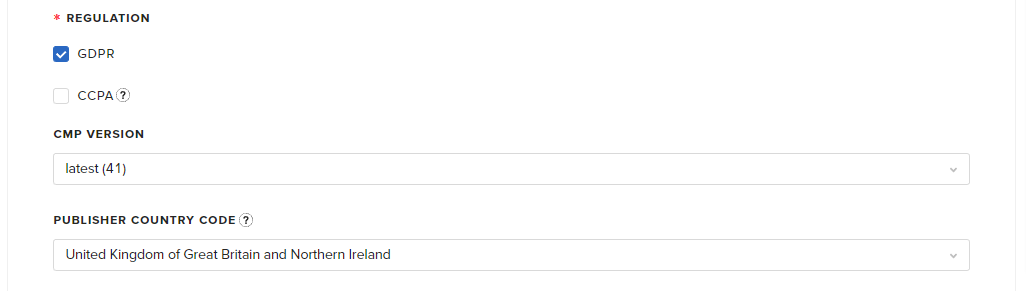
Na secção “Content Scope”:
- Which Users should be asked for consent: Only users in EEA or UK (se o seu website tem maioritoriamente visitantes Europeus);
- Consent Scope: Ask user for consent for: Your Site Only
- Show new vendors every: 90 Days;
Aconselhamos que altere o valor para 90 dias, por se tratar do intervalo de tempo em que CMP verificará se existiram alterações na lista de fornecedores e solicitará novamente o consentimento dos visitantes, caso sejam encontradas alterações.
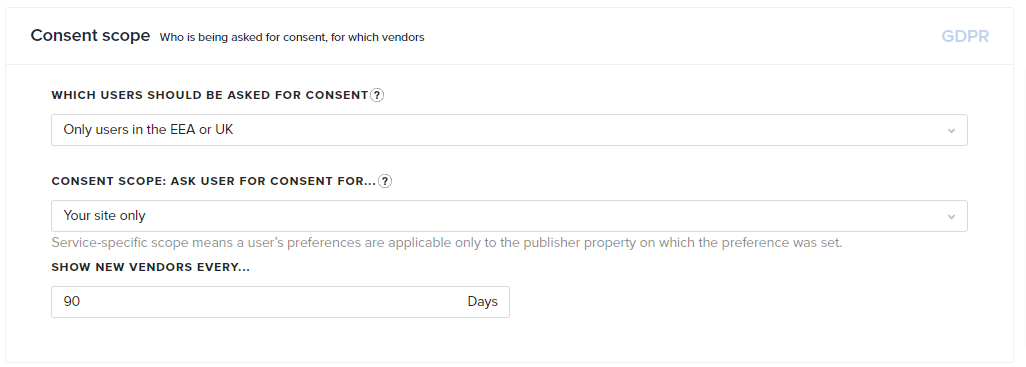
Por último, na secção “Google Vendors” selecione a opção “Enable Google Vendors” conforme indicado na imagem abaixo:

- E no final, “SAVE PROPERTY”;
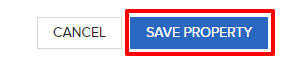
Configurar a “</>UNIVERSAL TAG” no WordPress – Manualmente
Actualização 4 de Julho de 2022: no final do mês de Junho de 2022, o Quantcast enviou uma circular a todos os seus utilizadores, dando conta da necessidade de alterar o formato da Universal Tag. Acontece que o plugin WordPress não é actualizado desde Dezembro de 2020 e não o foi para implementar este novo formato de tag.
- Aceda ao dashboard do Quantcast Choice e no topo superior direito encontra o código da sua “Universal Tag”;
- Copie esse código e adicione-o ao header do seu website, com um plugin que permita colocar código no mesmo, ou com código PHP num plugin de code snippets ou no functions.php do seu (child-)theme (ou peça-nos que o façamos por si).
Configurar a “</>UNIVERSAL TAG” no WordPress – Com plugin (não funciona de momento)
- Entre na sua área de admin do WordPress e selecione a opção “Plugins” -> “Instalar novo Plugin” e pesquise por “Quantcast” conforme imagem abaixo:
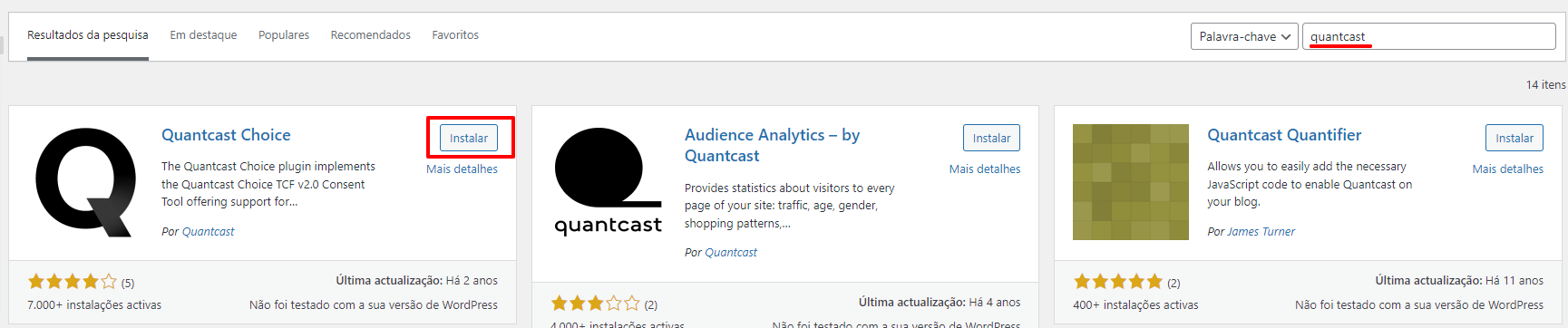
- Clique em “Instalar”;
- Quando terminar a instalação, ative o plugin em “Ativar”;
Implementar a “UNIVERSAL TAG” com plugin QC Choice
- Aceda ao dashboard do Quantcast Choice e no topo superior direito encontra o código da sua “Universal Tag”, ex: p-xxxxxxxxxx. Preencha esse campo conforme as instruções no plugin;
- Altere o campo “Enable Choice TCF v2.0” para “Yes”;
- Altere o campo “Push IAB & Non-IAB consent data to the Data Layer” para “YES”, sendo que é esta opção que vai fazer com que os scripts externos respeitem as escolhas do visitante;
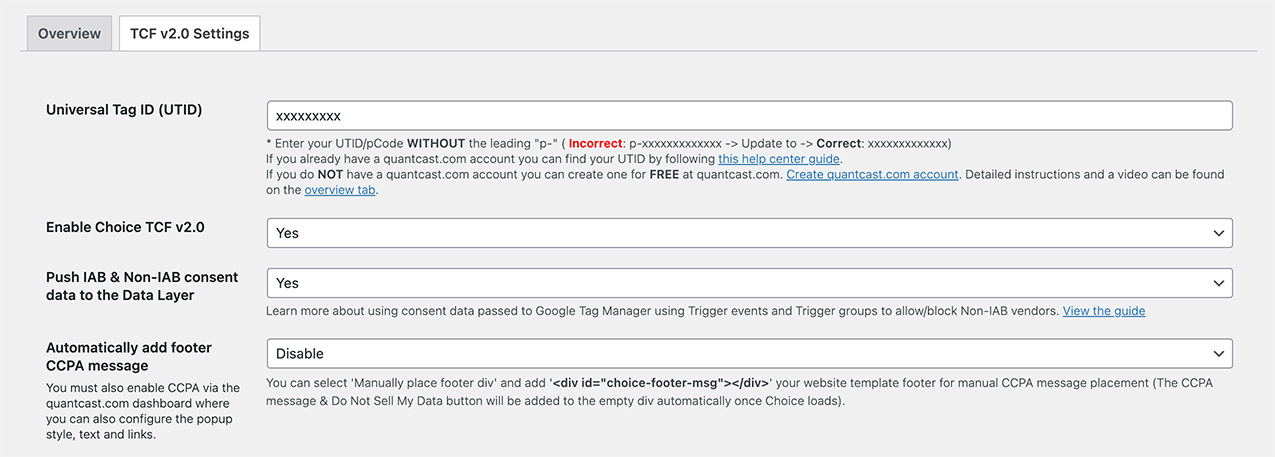
- Guarde as alterações;
Assim que sua tag for implementada com sucesso, as métricas de consentimento começarão a ser preenchidas em um a dois dias (e o sinalizador de status mudará de laranja para verde).
Ou foque-se no seu negócio, deixe-se de trabalhos, e contrate a Webdados
Se não quer ter todo este trabalho, ou quer ter a certeza que todas as configurações são devidamente feitas, contacte-nos e fazemos a implementação da plataforma de consentimento de cookies por si.
Temos pacotes de horas a começar nas 5 horas. Esta tarefa não demora mais do que uma ou duas horas, ficando ainda com tempo disponível para outras tarefas e manutenções no seu website, quando delas necessitar, sendo o controlo de horas consultável na nossa área de cliente.
Fornecedores externos já testados pela Webdados
Segue-se uma lista de fornecedores externos já testados pela Webdados e a forma como interagem com os sinais enviados para a data layer pelo Quantcast Choice, de acordo com a v2.0 do protocolo TCF.
Se tiver informações actualizadas sobre estes e outros fornecedores externos, partilhe-as connosco.
Google AdSense
✅ Funciona automaticamente com o código de implementação original. Exemplo: filmSPOT.pt
Rede Clever Advertising
✅ Funciona automaticamente com o código de implementação original. Exemplo: filmSPOT.pt
Google Analytics
🛑 O código de implementação original necessita ser modificado. Contacte-nos se necessita de ajuda. Exemplo a funcionar: Webdados.pt
Facebook Pixel
🛑 O código de implementação original necessita ser modificado. Contacte-nos se necessita de ajuda.
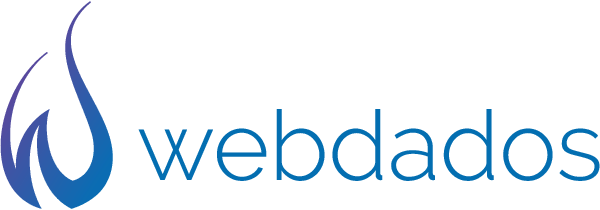
No comments yet.